u盘上的文件不见了怎么办,详细教您u盘浏览失败问题修复
- 分类:win8 发布时间: 2017年11月21日 18:00:00
在工作、学习中,我们需要把资料携带外出的时候,首选的存储工具基本上都是U盘。但是U盘也不是一定就很保险,有时候会遇到明明自己把文件存到U盘的,但是打开U盘后却找不到文件。这是怎么回事呢?下面小编就跟大家分享u盘上的文件不见了该怎么办。
在U盘的使用过程中,总会遇到一些莫名其妙的情况,相信大家有遇到过,打开U盘,却意外的发现,里面的数据和文件等等都消失的无影无踪,这,该怎么解决啊,可真是个头疼的问题,莫慌,小编就来跟大家啊来解说该怎么去解决u盘上的文件不见了,吧我们失去的东西找回来。
u盘上的文件不见了怎么办
先将杀毒软件或360之类的安全软件打开,再插入电脑,马上安全软件弹出警告提示框:
点击“暂不处理”
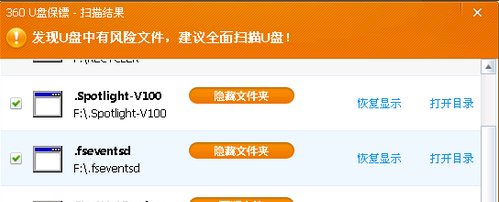
U盘文件夹电脑图解-1
打开我的电脑来看一下,发现文件不是很多,一些不可见
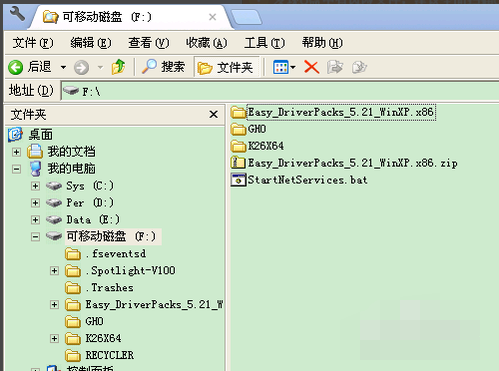
u盘电脑图解-2
首先判断可能这些文件被隐藏了,这种情况下一般是U盘中毒所导致的。
先来用一般的方法来解决。打开我的电脑,点击“工具”菜单,再从弹出菜单中选择“文件夹选项”:
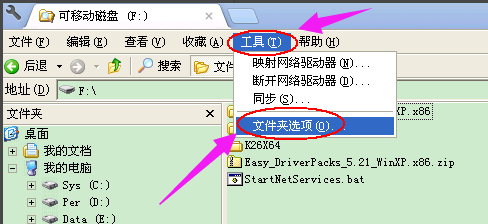
文件不见电脑图解-3
在打开的“文件夹选项”对话框中切换到“查看”选项卡,再勾选上“显示系统文件夹的内容”复选框,再选择下面的“显示所有文件和文件夹”单选项
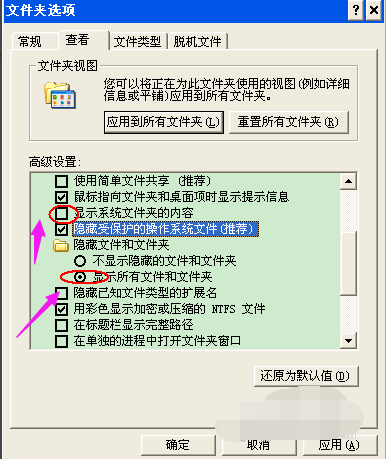
u盘电脑图解-4
再选择“隐藏受保护的操作系统文件(推荐)”前面的复选框,从弹出对话框中单击“是”按钮,再单击“是”按钮保存设置
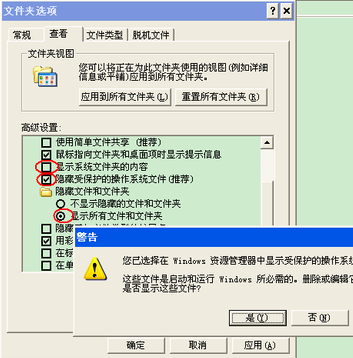
文件不显示电脑图解-5
再返回U盘根目录下,可以看到U盘的内容已经显示出来了,只是一些文件半透明显示而已,这些就是被隐藏的文件了
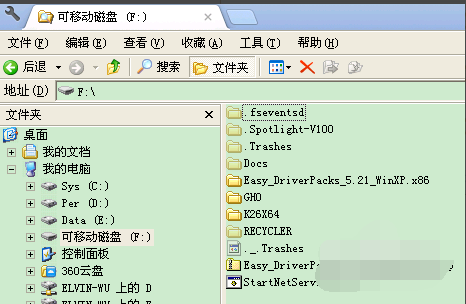
U盘文件夹电脑图解-6
方法二:利用第三方软件
下载免费版的DiskGenuis软件,并打开
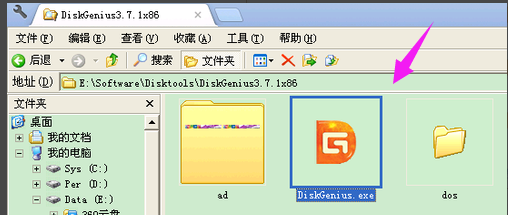
文件不显示电脑图解-7
找到U盘,再点击右边的“浏览文件”
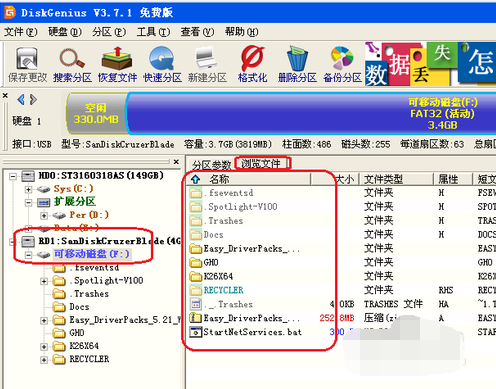
文件不显示电脑图解-8
再选择要的恢复的文件,右击之,选择某项复制功能
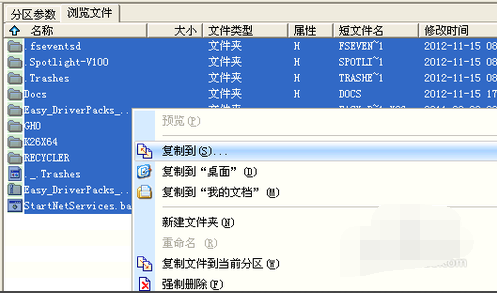
u盘电脑图解-9
以上就是u盘上的文件不见了的解决教程了。
猜您喜欢
- u盘测试工具,详细教您使用推荐..2017/12/06
- c盘快满了怎么清理2020/01/09
- 戴尔笔记本一键重装系统教程..2017/01/02
- 修改MAC地址,详细教您怎么修改MAC地址..2018/06/12
- cpu频率,详细教您如何限制cpu频率使用..2018/07/16
- 电脑卡怎么办,详细教您电脑卡怎么解决..2018/05/30
相关推荐
- 笔记本怎么清理灰尘,详细教您怎么清理.. 2018-05-19
- 笔记本小键盘怎么关 2016-11-17
- 超级简单的制作启动u盘步骤.. 2017-08-01
- win732位改成64位图文教程 2017-01-06
- 复印机怎么扫描,详细教您复印机怎么扫.. 2018-09-04
- 雷锋一键重装系统教程 2016-10-18




 粤公网安备 44130202001059号
粤公网安备 44130202001059号